Ouverture sur le printemps

Tutorial original aquí
Tutorial original creado por Vérone el 15 de abril de 2018
Gracias a las traductoras que hacen viajar mis tutos por el mundo
MATERIAL
VERSION 1
Tube mujer de Tigre blanc
VERSION 2
Tube mujer de Luz Cristina
Yo he usado una imagen de Beatrice (GB). Gracias
Filtros:
Filtro Flaming Pear
Filtro Eye Candy 5 Impact
Máscara en Google
Imagen en Google imágenes
Abrir la carpeta con el material
Doble clic sobre el preset _extrude_vjf_papillons pour l'installer
(si haces regularmente los tutos de Vérone lo tendrás ya instalado)
Si quieres puedes ayudarte de la regla para situarte en la realización del tutorial
Marcador (Arrastra con el raton)

ETAPA 1 : el paisaje
1.Elegir una imagen primaveral
Edición_ Copiar
2. Abrir una nueva imagen transparente de 900 x 600
Selecciones_ Seleccionar todo
Edición_ Pegar en la selección
Selecciones_ Anular selección
3. Efectos_ Complementos_ Flaming Pear_Hue and Cry
Atención a todos los valores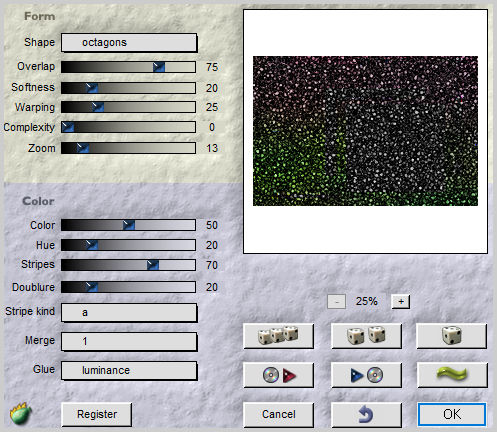
4. Efectos_ Efectos de Borde_ Realzar
ETAPA 2 : la máscara
- Capas_ Nueva capa de trama
Selecciones_ Seleccionar todo
Activar la imagen
Edición_ Copiar
Edición_ Pegar en la selección
Selecciones_ Anular selección
Ajustar_ Desenfocar_ Desenfoque Gaussiano_ 50
2.Capas_ Nueva capa de máscara_ A partir de una imagen
Valores de la máscara_ Invertidos
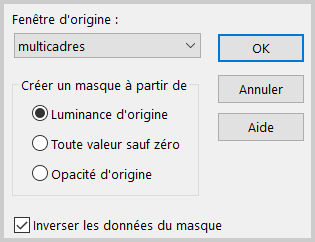
Capas_ Fusionar grupo
3.Efectos_ Complementos_ Eye Candy 5 Impact_Extrude
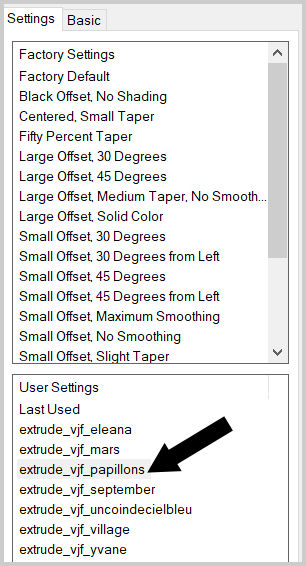
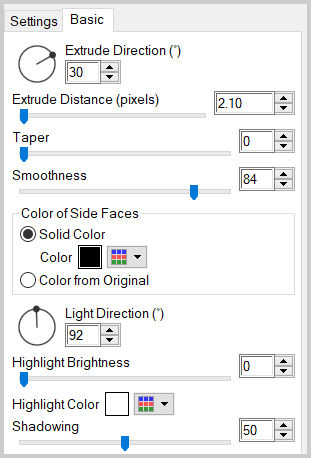
4.Efectos_ Efectos de Borde_ Realzar
ETAPA 3 : el personaje
Activar el tube del personaje
Edición_ Copiar
Edición_ Pegar como nueva capa
Si es necesario redimensionar
Colocar en su sitio, a la izquierda
Atención_ El personaje no debe cubrir el rectángulo de la persiana
Añadir una sombra
ETAPA 4 : el marco
1.Capas_ Fusionar todo
Imagen_ Agregar bordes_ Simétrico 2 pixels color negro
Imagen_ Agregar bordes_ Simétrico 40 pixels color que contraste
Activar la varita mágica_ Seleccionar este borde
Activar la imagen
Edición_ Copiar
Edición_ Pegar en la selección
Ajustar_ Desenfocar_ Desenfoque Gaussiano_ 50
2.Efectos_ Efectos de Textura_ Persianas
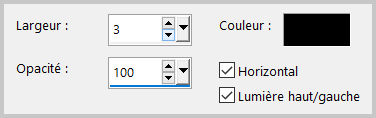
3.Efectos_ Efectos 3D_ Sombra
0_0_100_40 negro
4.Selecciones_ Anular selección
5.Añadir vuestra firma en nueva capa
Capas_ Fusionar todo
ETAPA 5 : el paisaje
1.Activar la herramienta de selección_ Rectángulo_ Personalizada
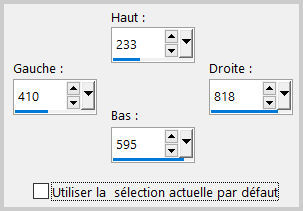
2. Activar la imagen
Edición_ Copiar
Edición_ Pegar en la selección
Selecciones_ Anular selección
ETAPA 6 : la animación
1.Activar la herramienta de selección_ Rectángulo_ Personalizada
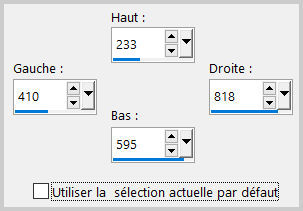
Selecciones_ Convertir selección en capa.
Ajustar_ Desenfocar_ Desenfoque Gaussiano_ 50
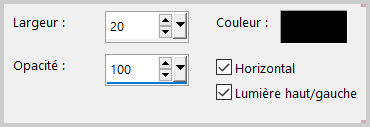
Selecciones_ Anular selección
Edición_ Copia especial_ Copia fusionada
2.Abrir el programa Animation Shop
Edición_ Pegar como nueva animación
3.Regresar al PSP
Edición_ Cortar
Activar la herramienta de selección_ Rectángulo_ Personalizada
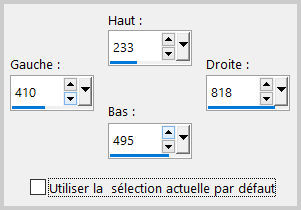
Edición_ Pegar en la selección
Selecciones_ Anular selección
Edición_ Copia especial_ Copia fusionada
4.Regresar al Animation Shop
Edición_ Pegar después del marco activo
5.Regresar al PSP
Edición_ Cortar
Activar la herramienta de selección_ Rectángulo_ Personalizada
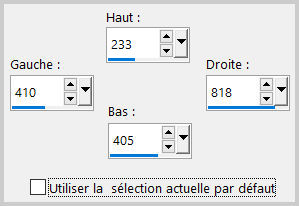
Edición_ Pegar en la selección
Selecciones_ Anular selección
Edición_ Copia especial_ Copia fusionada
6.Regresar al Animation Shop
Edición_ Pegar después del marco activo
7.Regresar al PSP
Edición_ Cortar
Activar la herramienta de selección_ Rectángulo_ Personalizada
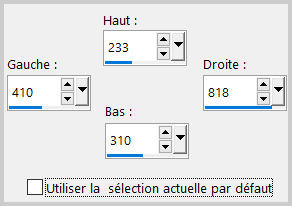
Edición_ Pegar en la selección
Selecciones_ Anular selección
Edición_ Copia especial_ Copia fusionada
8.Regresar al Animation Shop
Edición_ Pegar después del marco activo
9.Regresar al PSP
Edición_ Cortar
Activar la herramienta de selección_ Rectángulo_ Personalizada
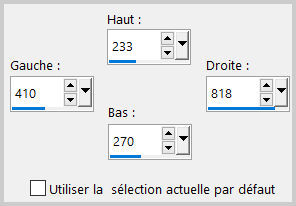
Edición_ Pegar en la selección
Selecciones_ Anular selección
Edición_ Copia especial_ Copia fusionada
10.Regresar al PSP
Edición_ Cortar
Activar la herramienta de selección_ Rectángulo_ Personalizada
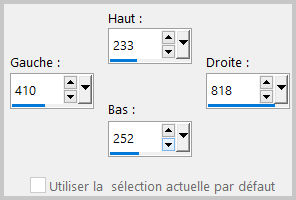
Edición_ Pegar en la selección
Selecciones_ Anular selección
Edición_ Copia especial_ Copia fusionada
11.Regresar al Animation Shop
Edición_ Pegar después del marco activo
12.Edición_ Seleccionar todo
Animación_ Propiedades de la Imagen
Poner la velocidad en 60
13.Lanzar la animación
Si todo es correcto y te gusta
14.Archivo_ Guardar como GIF
Gracias por haberlo hecho o interpretado
Puedes enviarme tu versión si quieres que lo añada junto al tutorial.
Vérone
Este tutorial ha sido realizado por Vérone. Es una creación personal.
Cualquier parecido con otro no será más que coincidencia.
Prohibido su uso o divulgación sin el previo consentimiento de su autora
Concepción y realización © veroreves 2018

